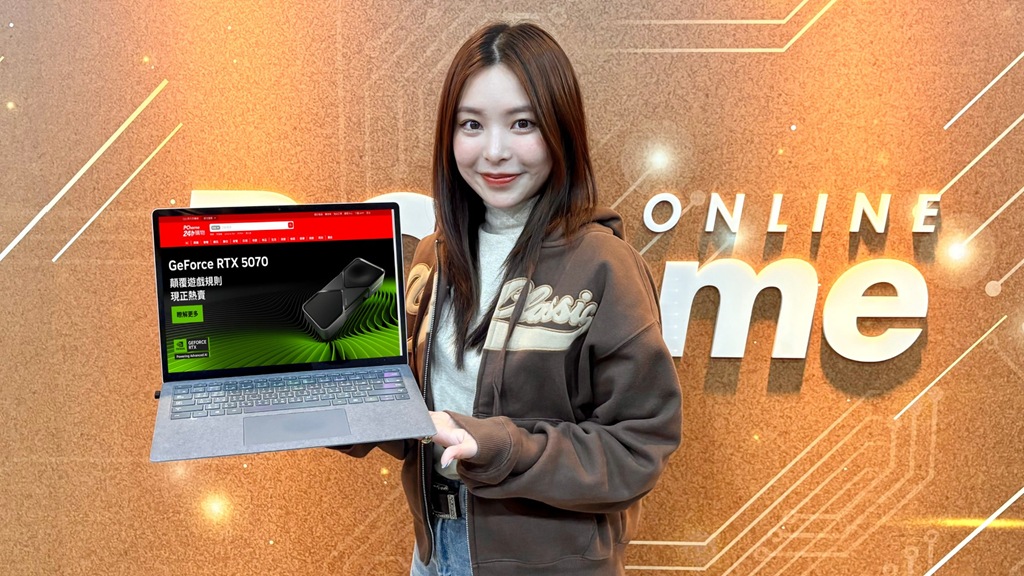Google Drive 內建「近期存取」功能,不僅可以讓使用者透過獨立的頁面,快速查詢近期存放到雲端硬碟的檔案,同時還能利用下方顯示的檔案位置,進而確定這些近期才存放,但卻已忘記存放位置的檔案是否有完整上傳至雲端硬碟中,以及被放置在哪個資料夾中,藉此加快使用者找尋檔案的速度與準確性。

第一步 – 開啟 Google Drive,點選左側「近期存取」
要透過「近期存取」來找尋檔案,首先必須先利用網頁瀏覽器開啟 Google Drive,進入頁面後直接點選左側的「近期存取」,即可叫出獨立頁面。

第二步 – 檢視「近期存取」檔案
進入「近期存取」頁面後,檔案會依照存放時間新舊進行排列,並在每個時間軸上清楚出「本月稍早」、「今年稍早」…等字樣,方便使用者依照存放時間找尋所需檔案。另外,若找到正在找尋的檔案後,可以直接點擊該檔案,頁面正下方就會出現檔案的存放位置、資料夾以及檔名與目前狀態,這時即可透過下方位置資訊找尋到所需檔案。

Google Drive「近期存取」是個非常好用的功能,不僅可以用來找怎麼找都找不到的檔案,同時也可以用來檢視使用時間中,自己上傳了多少檔案到雲端硬碟,藉此管理雲端硬碟的空間應用。大家如果有需要找尋檔案,或是想檢視一下近期自己上傳多少檔案到雲端空間,不妨試試看以上的方法吧。